ECU OPEL INSIGNIA 2014.5 Manual pentru sistemul Infotainment (in Romanian)
[x] Cancel search | Manufacturer: OPEL, Model Year: 2014.5, Model line: INSIGNIA, Model: OPEL INSIGNIA 2014.5Pages: 147, PDF Size: 2.63 MB
Page 26 of 147

26Operarea de bază
Atingeţi lung un buton tactil literă
pentru a afla literele asociate într-un
meniu popup de litere. Glisaţi până la
litera dorită şi eliberaţi.
Pentru a confirma introducerea,
selectaţi butonul respectiv de
confirmare.
Funcţia de autocompletare
Dacă o succesiune de caractere a
fost introdusă o dată, aceasta este
stocată în sistem şi poate fi reapelată de funcţia de autocompletare.
Funcţia de autocompletare se
activează imediat după introducerea
unui caracter (literă sau cifră). Fiecare
caracter suplimentar introdus este
luat în considerare la procesul de
potrivire, reducând lista de potriviri la
autocompletare.
Selectaţi butonul tactil o de lângă
caracterul introdus pentru a afişa o
listă a tuturor potrivirilor de
autocompletare.
Notă
Se afişează numărul opţiunilor
disponibile deasupra butonului tactil
o . Acesta se modifică la numărul
de potriviri găsite.
Selectaţi articolul respectiv din listă.
Tastatura se reafişează împreună cu
intrarea respectivă din listă în câmpul de introducere.
Editarea textului
Pentru amplasarea cursorului,
atingeţi poziţia respectivă din
interiorul textului. Introduceţi
modificările.
În funcţie de aplicaţie, selectaţi
butonul tactil ╳ sau r pentru a şterge
câte un caracter introdus. Atingeţi
lung butonul tactil ╳ sau r pentru a
şterge toate caracterele.Selectaţi butonul tactil de confirmare
pentru a confirma o introducere.
Litere mari şi mici
În majoritatea cazurilor, se pot
introduce numai litere mari.
Dacă este disponibilă recunoaşterea
literelor mari şi mici, se afişează
butoanele tactile suplimentare Caps
şi Shift .
Pentru a activa funcţia Caps Lock şi a
scrie numai cu litere mari, selectaţi
butonul tactil Caps.
Pentru a dezactiva funcţia Caps Lock,
selectaţi din nou butonul Caps.
Pentru a activa funcţia Shift şi a scrie
cu literă mare numai o literă, selectaţi butonul tactil Shift.
Funcţia se dezactivează automat
după introducerea unei litere.
Tastatură
Dacă trebuie introdus un număr sau
un cod PIN, se va afişa tastatura. În
funcţie de aplicaţie sau de funcţia
activă în mod curent, meniul
minitastaturii se afişează diferit.
Page 27 of 147

Operarea de bază27
Pentru o descriere detaliată a
modalităţii de introducere a
caracterelor şi de modificare a textului introdus, consultaţi secţiunile
anterioare.
Recunoaşterea caracterelor
Activarea recunoaşterii caracterelor
Apăsaţi butonul h de pe suportul
tactil.
Dacă vă aflaţi deja într-un meniu cu
tastatură, selectaţi butonul tactil s.
Introducerea caracterelor
Desenaţi caracterul dorit (cifră sau
literă mare) pe suportul tactil. Acesta
va apărea într-un panou de
recunoaştere a caracterelor.
Sistemul încearcă să ghicească
caracterul pe care doriţi să îl
introduceţi şi afişează încercările sale
într-o listă, cu cele mai bune încercări
pe primele poziţii. Cea mai bună
încercare este emisă sonor.
Selectaţi caracterul dorit.
Pentru a defila prin listă (dacă este
cazul), puteţi, opţional, efectua
următoarele:
■ Pe suportul tactil: Atingeţi suportul tactil cu două degete şi deplasaţi-le
simultan în sus sau în jos.
■ Pe ecranul tactil: Atingeţi butoanele
tactile o sau n din partea de sus
sau de jos a barei de defilare,
deplasaţi cu degetul cursorul barei
de defilare în sus sau în jos sau
atingeţi ecranul cu degetul şi
mutaţi-l în sus sau în jos.
Page 28 of 147

28Operarea de bază
Caracterul selectat este introdus în
câmpul de editare.
Dacă cea mai bună încercare a
sistemului este cea corectă,
desenarea unui nou caracter poate fi
considerată şi ca o confirmare.
Pentru a închide meniul de
recunoaştere a caracterelor, apăsaţi
cu două degete pe suport.
Modificatori de caractere
Pentru a desena modificatori de
caractere, utilizaţi următoarele
gesturi. Punctul reprezintă punctul de plecare al mişcării.
Spaţiu ― Trageţi cu degetul de la
stânga la dreapta:
Ştergere ― Trageţi cu degetul de la
dreapta la stânga:
Meniu setări
Atingeţi butonul tactil t pentru a afişa
meniul de setări pentru
recunoaşterea caracterelor.
În acest meniu, puteţi defini viteza de
lucru a recunoaşterii caracterelor
( Viteză de scriere şi Viteză selectare
caractere ). Setaţi viteza respectiv la
Implicită , Mai rapidă sau Mai lentă .
Setaţi Confirmare limbă la DA sau la
OFF .
Favorite
O gamă de informaţii diferite poate fi
salvată ca favorite, de exemplu:
■ Posturi de radio
■ Piese muzicale
■ Albume sau artişti
■ Numerele de telefon
■ Destinaţii sau trasee
■ POI
■ Intrări ale contactelor
■ Setări pentru tonalitate
■ Aplicaţii din ecranul Acasă.
Page 32 of 147

32Operarea de bază
Ca alternativă, utilizaţi butonul cu
cinci direcţii: Apăsaţi butonul i pentru
a afişa meniul blocului pentru selecţia
aplicaţiei. Selectaţi opţiunea Audio
din listă şi apoi Favorite. Selectaţi
favorita dorită.
Editarea favoritelor Selectaţi pictograma SETĂRI din
ecranul Acasă, opţiunea Radio din
listă şi apoi Gestionare Favoriţi . Se va
afişa o vizualizare pe trei rânduri a
listei de favorite, cu opţiunile de
editare în bara interactivă de
selectare.Redenumirea favoritelor
Dacă este necesar, defilaţi până la
pagina de favorite corespunzătoare.
Selectaţi favorita pe care doriţi să o
editaţi.
Apăsaţi butonul tactil REDENUMIRE.
Se va afişa o tastatură având textul
etichetă al favoritei curente afişat în
câmpul de introducere, precum şi în
zona de previzualizare a etichetei.
Introduceţi noul text etichetă şi
selectaţi butonul tactil Denumire. Veţi
reveni la pagina de favorite.
Selectaţi butonul tactil o din partea
inferioară a ecranului pentru a
expune bara interactivă de selectare
şi apoi selectaţi butonul tactil GATA
pentru a reveni la meniul de setări.
Ştergerea favoritelor
Dacă este necesar, defilaţi până la
pagina de favorite corespunzătoare.
Selectaţi favorita pe care doriţi să o
ştergeţi.
Apăsaţi butonul tactil ŞTERGE. Se
vor şterge favorita şi toate datele
asociate.Selectaţi butonul tactil GATA pentru a
reveni la meniul de setări.
Deplasarea favoritelor
Dacă este necesar, defilaţi până la
pagina de favorite corespunzătoare.
Glisaţi favorita pe care doriţi să o
deplasaţi în noua poziţie.
Pentru a salva o favorită într-o locaţie
care nu se află pe pagina de favorite
vizibilă în mod curent, glisaţi-o spre
simbolurile p sau q din partea de sus
a paginii de favorite. Lista începe să
se defileze. Pentru a opri defilarea,
navigaţi înapoi la zona paginii de favorite.
Selectaţi butonul tactil GATA pentru a
confirma acţiunea şi a reveni la
meniul de setări.
Definirea numărului de favorite afişate
Apăsaţi butonul ;, apoi selectaţi
pictograma SETĂRI. Selectaţi
opţiunea Radio din meniu şi apoi
Afişare număr favorite .
Page 40 of 147

40Operarea de bază
MeniulAcţiuneaEcranul tactilSuportul tactilMeniul de navigaţieTrimitere a informaţiilor
audio curente către
Centrul de informaţii
pentru şofer1 deget, mutare în direcţia Centrului de
informaţii pentru şoferPanoramare a hărţii1 deget, mişcare pe ecran2 degete, mutare în sus, în
jos, la stânga sau la dreaptaCentrare a hărţii1 deget, atingere pe locaţia de pe hartă în
jurul căreia doriţi să centraţiMărire pe hartăButonul tactil w2 degete, îndepărtare
(extindere)Micşorare pe hartăButonul tactil ─2 degete, apropiere a
degetelorMeniu Phone
(Telefon)Trimitere a informaţiilor
audio curente către
Centrul de informaţii
pentru şofer1 deget, mutare în direcţia Centrului de informaţii pentru şoferFuncţia de
recunoaştere a
caracterelorDesenare caracter1 deget, mişcare pe ecran1 deget, mişcare pe suportPornire căutare destinaţie2 degete, apăsare lungă pe
suportFuncţie de închidere2 degete, apăsare pe suport
Page 49 of 147
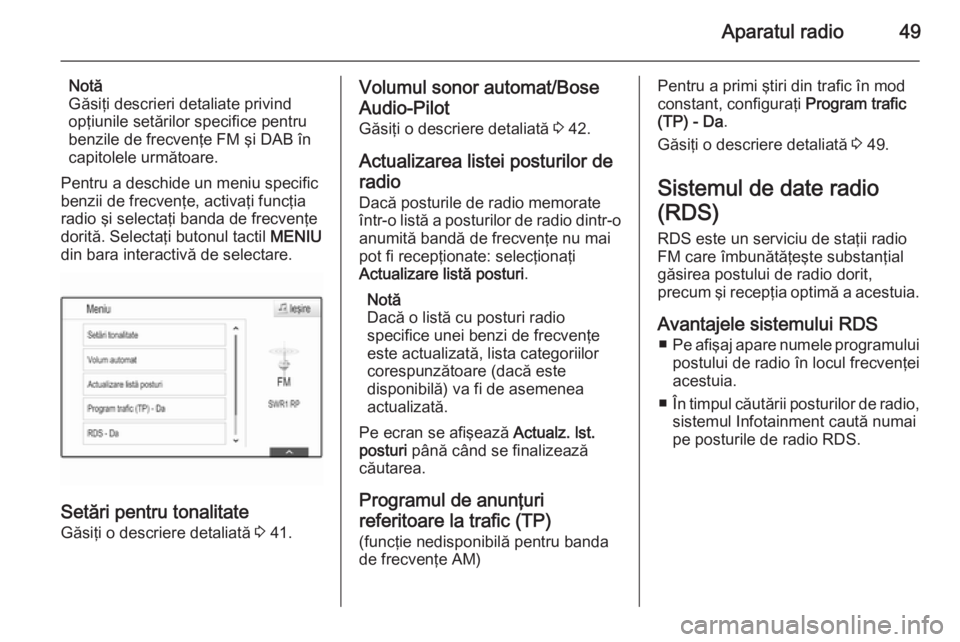
Aparatul radio49
Notă
Găsiţi descrieri detaliate privind
opţiunile setărilor specifice pentru
benzile de frecvenţe FM şi DAB în
capitolele următoare.
Pentru a deschide un meniu specific
benzii de frecvenţe, activaţi funcţia
radio şi selectaţi banda de frecvenţe
dorită. Selectaţi butonul tactil MENIU
din bara interactivă de selectare.
Setări pentru tonalitate
Găsiţi o descriere detaliată 3 41.
Volumul sonor automat/Bose
Audio-Pilot
Găsiţi o descriere detaliată 3 42.
Actualizarea listei posturilor de
radio
Dacă posturile de radio memorate
într-o listă a posturilor de radio dintr-o anumită bandă de frecvenţe nu mai
pot fi recepţionate: selecţionaţi
Actualizare listă posturi .
Notă
Dacă o listă cu posturi radio
specifice unei benzi de frecvenţe
este actualizată, lista categoriilor
corespunzătoare (dacă este
disponibilă) va fi de asemenea
actualizată.
Pe ecran se afişează Actualz. lst.
posturi până când se finalizează
căutarea.
Programul de anunţuri
referitoare la trafic (TP)
(funcţie nedisponibilă pentru banda de frecvenţe AM)Pentru a primi ştiri din trafic în mod
constant, configuraţi Program trafic
(TP) - Da .
Găsiţi o descriere detaliată 3 49.
Sistemul de date radio
(RDS)
RDS este un serviciu de staţii radio
FM care îmbunătăţeşte substanţial
găsirea postului de radio dorit,
precum şi recepţia optimă a acestuia.
Avantajele sistemului RDS ■ Pe afişaj apare numele programului
postului de radio în locul frecvenţei
acestuia.
■ În timpul căutării posturilor de radio,
sistemul Infotainment caută numai
pe posturile de radio RDS.
Page 52 of 147

52Aparatul radio
Anunţurile DAB
Pe lângă programele muzicale, multe
posturi de radio DAB emit şi anunţuri
din diverse categorii. Dacă activaţi
unele sau toate categoriile, serviciul
DAB recepţionat în momentul
respectiv este întrerupt în momentul
în care se emite un anunţ din aceste categorii.
Selectaţi Anunţuri DAB pentru a afişa
lista de categorii DAB.
Selectaţi categoriile dorite.
Categoriile selectate sunt marcate
cu 9.
Notă
Anunţurile DAB pot fi recepţionate
numai dacă banda de frecvenţe
DAB este activată.
Legarea DAB-DAB
Dacă această funcţie este activată, aparatul comută la acelaşi serviciu
(program) de pe alt ansamblu DAB
(frecvenţă, dacă este disponibilă)
atunci când semnalul DAB este prea
slab pentru a fi captat de receptor.
Setaţi Corelare DAB la DAB pe Da
sau Nu.
Legarea DAB-FM
Dacă această funcţie este activată,
aparatul comută la un post de radio
FM corespunzător din serviciul DAB
activ (dacă este disponibil) atunci
când semnalul DAB este prea slab
pentru a fi captat de receptor.
Setaţi Corelare DAB la FM pe Da sau
Nu .
L Band
Dacă funcţia Bandă L este activată,
sistemul Infotainment recepţionează
o gamă de frecvenţe suplimentare.Frecvenţele pentru L-Band includ
posturi de radio terestre şi prin satelit (1452-1492 MHz).
Setaţi Bandă L pe Da sau Nu.
Intellitext
Funcţia Intellitext permite
recepţionarea unor informaţii
suplimentare, precum anunţuri,
informaţii financiare, din sport, ştiri
etc.
Selectaţi o categorie şi alegeţi o
opţiune specifică pentru a afişa
informaţiile detaliate.
Page 54 of 147

54CD player
■În cazul CD-urilor cu mod combinat
(combinaţii de muzică şi date,
de ex. MP3), numai pistele audio
vor fi detectate şi redate.
■ Evitaţi să lăsaţi amprente atunci când schimbaţi CD-urile.
■ Puneţi CD-urile înapoi în carcase imediat după scoaterea din playerul
audio pentru a le proteja împotriva
deteriorării şi murdăriei.
■ Murdăria şi lichidele de pe CD-uri pot contamina lentilele CD-
playerului din interiorul aparatului şi pot cauza defecţiuni.
■ Protejaţi CD-urile împotriva căldurii
şi a radiaţiei solare directe.
■ Următoarele restricţii se aplică datelor memorate pe un CD MP3/
WMA:
Numărul maxim de fişiere/melodii: 800.
Numărul maxim de foldere în
ierarhie: 8.
Fişierele WMA cu DRM (Digital
Rights Management - management digital al drepturilor) procurate de lamagazinele virtuale online nu pot fi
redate.
Fişierele WMA pot fi redate în
siguranţă numai dacă au fost
create cu versiunea Windows
Media Player 9 sau o versiune
ulterioară.
Extensii aplicabile pentru listele de
redare: .m3u, .pls.
Poziţiile din lista de redare trebuie
să fie în formă de căi relative.
Notă
Acest capitol tratează numai
redarea fişierelor MP3, deoarece
modul de utilizare pentru fişierele
MP3 şi WMA este identic. La
încărcarea unui CD cu fişiere WMA,
se afişează meniurile MP3.
Utilizarea
Începerea redării CD-ului
Împingeţi CD-ul audio sau CD-ul MP3 cu partea tipărită în sus în fanta CDpână când acesta este preluat.
Apăsaţi în mod repetat butonul
MEDIA pentru a activa funcţia CD.
Ejectarea unui CD
Apăsaţi butonul R. CD-ul este ejectat
din fanta CD.
Dacă CD-ul nu este scos după
ejectare, acesta va fi preluat în CD-
player după câteva secunde.
Butoanele funcţionale
Întreruperea redării CD-ului
Selectaţi butonul tactil = pentru a
întrerupe redarea.
Selectaţi butonul tactil l pentru a
relua redarea.
Page 58 of 147

58Dispozitivele externe
Notă
Dacă este conectat un SD care nu
permite citirea, se va afişa un mesaj
de eroare corespunzător, iar
sistemul Infotainment va comuta
automat la funcţia anterioară.
Pentru a elimina cardul SD, activaţi
mai întâi o altă funcţie. Apoi, apăsaţi
cardul SD mai adânc în fantă. Cardul SD va fi împins afară din fantă şi va
putea fi eliminat.
Atenţie
Evitaţi să deconectaţi dispozitivul
în timpul redării. Acest lucru poate
deteriora dispozitivul sau sistemul
Infotainment.
Funcţia audio SD
Sistemul Infotainment poate reda
fişierele muzicale salvate pe cardul
SD.
Funcţia film SD
Sistemul Infotainment poate reda
filmele salvate pe cardul SD.
Funcţia Bluetooth
Sursele audio cu funcţia Bluetooth
activată (de exemplu telefoane
mobile cu redare de fişiere de muzică,
MP3 playere cu funcţie Bluetooth
etc.) care suportă profilele A2DP şi AVRCP de redare muzică prin
Bluetooth pot fi conectate printr-o
conexiune fără fir la sistemul
Infotainment.
Conectarea unui dispozitiv
Găsiţi o descriere detaliată privind
conectarea la Bluetooth 3 91.
Funcţia audio Bluetooth
Sistemul Infotainment poate reda
fişiere muzicale de pe dispozitivele
Bluetooth, precum iPod sau
smartphone.
Formatele fişierelor Sunt suportate numai dispozitivele
formatate în sistemul de fişiere
FAT32, NTFS şi HFS+.
Notă
Unele fişiere pot să nu fie redate
corect. Acest lucru se datorează
diverselor formate de înregistrare
sau stării fişierului.
Nu pot fi redate fişierele de la
magazine online cărora le-au fost
aplicate componente de
administrare a drepturilor digitale
(DRM).
Sistemul Infotainment poate reda
următoarele tipuri de fişiere audio şi
film stocate pe dispozitivele externe.
Page 59 of 147

Dispozitivele externe59
Fişierele audio
Formatele fişierelor audio care pot fi redate sunt: .mp3, .wma, .aac, .m4a
şi .aif.
La redarea unui fişier cu informaţii în formatul etichetă ID3, sistemul
Infotainment poate afişa informaţii
precum titlul piesei şi artistul.
Fişierele film
Formatele de fişiere film care pot fi redate sunt: .avi, .mpg, .mp4, .xvid
şi .wmv.
Sunt în general suportate
combinaţiile comune audio şi video
pentru dispozitivele mobile.
Redarea audio
Pornirea redării Dacă nu este conectat, conectaţidispozitivul 3 56.
Apăsaţi în mod repetat butonul
MEDIA pentru a activa sursa media
dorită.
Exemplu: meniul principal USB.
Ca alternativă, selectaţi Biblioteca
mea media pentru a afişa o librărie cu
datele muzicale ale tuturor
dispozitivelor conectate.
Butoanele funcţionale Notă
În timpul redării AUX, butoanele funcţionale nu sunt disponibile.
Întreruperea redării
Selectaţi butonul tactil = pentru a
întrerupe redarea.
Selectaţi butonul tactil l pentru a
relua redarea.
Saltul la piesa anterioară sau la piesa următoare
Selectaţi butoanele t sau v pentru
a reda piesa anterioară sau piesa
următoare.
Ca alternativă, rotiţi butonul MENU
pentru a merge la piesele anterioare
sau la piesele următoare.
Derularea înainte sau înapoi
Atingeţi lung butoanele t sau v
pentru a derula înapoi sau înainte.
Funcţia răsfoire Notă
Funcţia de răsfoire nu este
disponibilă pentru sursele AUX şi
media Bluetooth.
Pentru a afişa ecranul de răsfoire, puteţi, opţional, efectua următoarele:
■ Atingeţi oriunde pe ecran
■ Selectaţi butonul tactil RĂSFOIRE
din partea stângă a ecranului
■ Rotiţi butonul MENU.